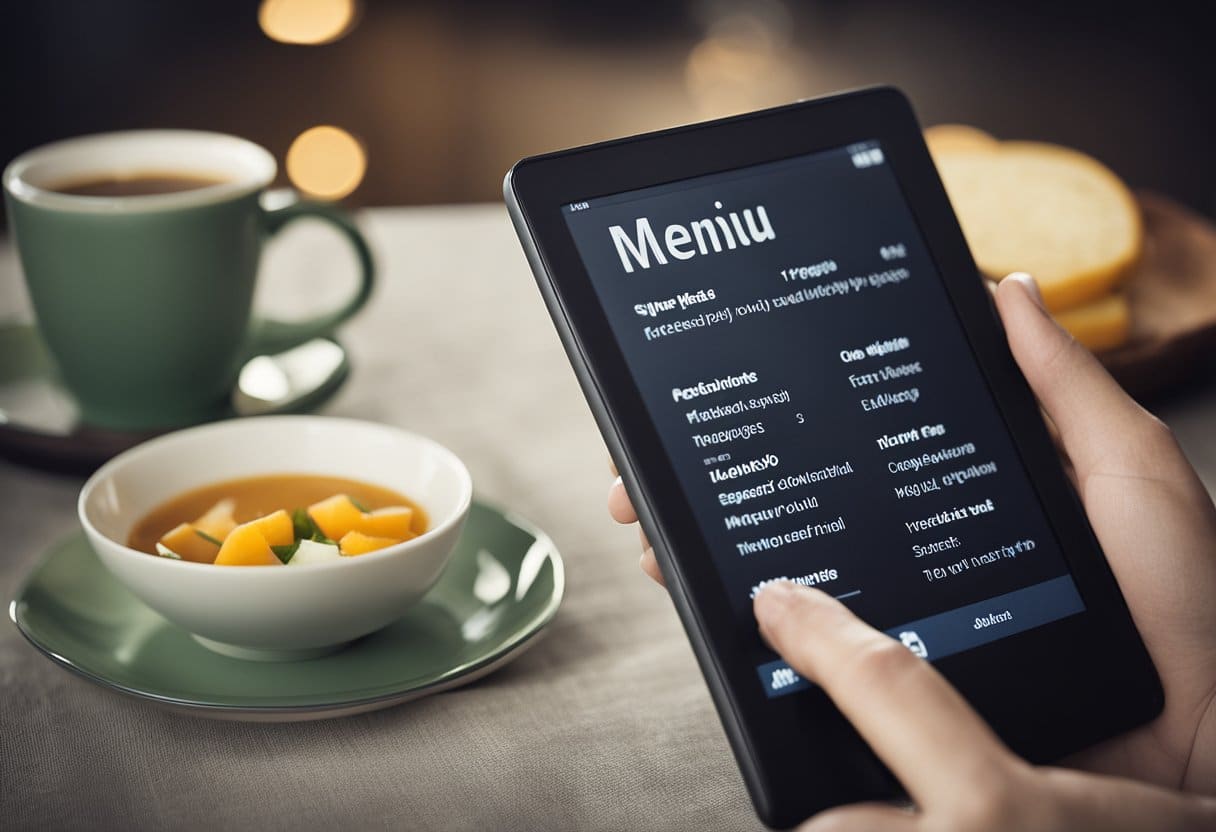
Como atualizar manualmente o Kindle: Guia passo a passo para usuários
tualizar um Kindle pode parecer uma tarefa complexa, mas é bastante simples. Para atualizar manualmente o dispositivo, é necessário baixar a versão mais recente do software no site da Amazon, transferir o arquivo para o Kindle e reiniciá-lo. Esse processo pode resolver diversos problemas e garantir que o dispositivo funcione com eficiência.
Ao manter o Kindle atualizado, o usuário assegura que terá acesso a novos recursos e melhorias, além de correções de bugs. Com orientações claras, atualizar o Kindle pode ser feito rapidamente, garantindo que a experiência de leitura continue sendo a melhor possível.
Preparando seu Kindle para a Atualização
A preparação adequada do Kindle é essencial antes de realizar uma atualização manual. Três etapas principais são importantes: verificar a versão atual do software, carregar a bateria completa e conectar o dispositivo a uma rede Wi-Fi. Cada uma delas desempenha um papel fundamental no sucesso do processo de atualização.
Verificando a Versão Atual do Software
Antes de atualizar, é importante saber qual versão do software está instalada no Kindle. Para isso, o usuário deve acessar o menu “Configurações”.
- Toque em “Configurações” no menu inicial.
- Selecione “Opções do dispositivo”.
- Escolha “Sobre o Kindle”.
Ali, a versão do software será exibida. Caso o número da versão seja inferior à versão mais recente disponível no site da Amazon, uma atualização manual é necessária. Isso assegura que o dispositivo tenha os recursos mais recentes e correções de bugs.
Carregando a Bateria Completa
Manter a bateria do Kindle carregada é crucial antes de iniciar o processo de atualização. Uma bateria fraca pode interromper a atualização, resultando em problemas no funcionamento do dispositivo. Para garantir que o Kindle esteja completamente carregado, o usuário deve:
- Conectar o Kindle a um carregador.
- Esperar até que o indicador de bateria mostre 100%.
Uma carga completa reduz o risco de falhas durante a atualização e melhora o desempenho geral do dispositivo após a atualização.
Conectando ao Wi-Fi
A conexão com a internet é necessária para baixar a atualização manual correta. O usuário deve seguir estas etapas para conectar-se a uma rede Wi-Fi:
- Acesse o menu “Configurações” novamente.
- Selecione “Wi-Fi” e ative a conexão.
- Escolha a rede desejada e insira a senha, se necessário.
Certificar-se de que o Kindle esteja conectado a uma rede estável garantirá que os arquivos necessários sejam baixados sem interrupções. Uma conexão Wi-Fi forte e confiável é fundamental para o sucesso da atualização.
Baixando o Software de Atualização
Para atualizar um Kindle manualmente, é necessário baixar o software correspondente ao modelo do dispositivo. Este processo envolve localizar a versão correta do software e realizá-lo a partir de um computador.
Encontrando o Software Correspondente ao Modelo do Kindle
O primeiro passo é identificar o modelo exato do Kindle. Os principais modelos incluem o Kindle básico, o Kindle Paperwhite e o Kindle Oasis. Cada um possui uma versão de software específica, mais apropriada para suas características.
Para isso, acesse o site oficial da Amazon ou a página de suporte do Kindle. Em seguida, busque pela seção de atualizações de software. Lá, é possível selecionar o modelo do Kindle e encontrar a versão mais recente do software.
Usando um Computador para o Download
Uma vez identificado o modelo, o próximo passo é realizar o download do software. Conecte-se a um computador e acesse o site da Amazon ou diretamente a página de download do Kindle.
Clique no link correspondente à versão do software. O arquivo será baixado no formato .bin, que é o padrão para atualizações do Kindle. Após o download, transfira o arquivo para a memória do dispositivo. Certifique-se de que o Kindle esteja carregado e siga os passos para concluir o processo de atualização.
Transferindo e Instalando a Atualização
Esta etapa aborda como conectar o Kindle ao computador, transferir o arquivo de atualização e iniciar o processo corretamente. Seguir os passos cuidadosamente garantirá que o dispositivo seja atualizado sem problemas.
Conectando o Kindle ao Computador via USB
Primeiramente, o usuário deve localizar o cabo USB que acompanha o Kindle. Conectar uma extremidade ao dispositivo Kindle e a outra a uma porta USB disponível no computador.
Uma vez conectado, o Kindle será reconhecido como uma unidade de armazenamento externo. O usuário deve garantir que o dispositivo esteja ligado. Caso não seja reconhecido, tentar utilizar uma porta USB diferente ou um cabo alternativo pode ser necessário.
Transferindo o Arquivo de Atualização para o Kindle
Após conectar, é preciso baixar o arquivo de atualização apropriado do site oficial da Amazon. Esse arquivo estará no formato .bin.
O próximo passo é acessar a unidade do Kindle no computador. Abrir a pasta raiz do dispositivo e copiar o arquivo de atualização para essa pasta. Certificar-se de que o arquivo não foi colocado em uma subpasta. Após a transferência, é recomendável ejetar o dispositivo com segurança.
Desconectando Seguramente e Iniciando a Atualização
Com o arquivo transferido, é hora de desconectar o Kindle. Para isso, o usuário deve utilizar a opção de ejetar no computador antes de remover o cabo USB. Isso garante que todas as transferências pendentes sejam concluídas.
Após a desconexão, ligar o Kindle. A atualização deverá iniciar automaticamente. Os usuários podem observar o processo na tela, que mostrará uma barra de progresso. É importante não desligar o Kindle durante essa etapa, pois pode causar problemas no sistema.
Depois da Atualização
Após a atualização do Kindle, é importante verificar se a instalação foi realizada corretamente e estar atento a possíveis problemas. Essas etapas ajudam a garantir que o dispositivo funcione como esperado.
Verificando a Instalação da Atualização
Para confirmar que a atualização foi bem-sucedida, o usuário deve acessar as configurações do Kindle. Isso pode ser feito tocando no ícone de menu e selecionando “Configurações”.
Em seguida, o usuário deve rolar até a opção “Sobre” ou “Informações do dispositivo”. A versão de software deverá estar atualizada para a versão mais recente. Caso a versão não corresponda àquela abordada na atualização, pode ser necessário repetir o processo de atualização.
Outra maneira de verificar é reiniciar o dispositivo. Muitas vezes, as mudanças ficam mais evidentes após um reinício.
Resolvendo Possíveis Problemas Pós-Atualização
Se o Kindle apresentar problemas após a atualização, algumas soluções podem ser aplicadas. Primeiramente, o usuário deve tentar reiniciar o dispositivo. Isso muitas vezes resolve glitches temporários.
Caso o problema persista, é recomendável desconectar e reconectar o dispositivo à internet. Isso ajuda a restabelecer a conexão e pode corrigir falhas na sincronização.
Ele também pode ser útil restaurar as configurações de fábrica, mas antes disso, deve-se fazer um backup de dados importantes. A restauração completa deve ser feita apenas se outras soluções não funcionarem.
Perguntas Frequentes
A atualização do Kindle pode variar de acordo com o modelo. Abaixo, são apresentadas perguntas comuns que ajudam a esclarecer o processo de atualização para diferentes versões do dispositivo.
Como posso atualizar um Kindle de 10ª geração?
Para atualizar um Kindle de 10ª geração manualmente, o usuário deve acessar o site da Amazon e baixar a atualização específica para o modelo. Após o download, o arquivo deve ser transferido para o dispositivo via USB.
Quais são os passos para atualizar o Kindle Paperwhite para a versão mais recente?
Para atualizar o Kindle Paperwhite, o usuário precisa conectar o dispositivo à internet. Em seguida, deve ir em Configurações, selecionar “Atualizar seu Kindle” e confirmar a atualização.
É possível atualizar um Kindle de 7ª geração manualmente?
Sim, o Kindle de 7ª geração pode ser atualizado manualmente. O processo envolve baixar a versão mais recente do software para esse modelo e transferi-la para o dispositivo.
Quais são as instruções para atualizar um Kindle diretamente pelo computador?
Para atualizar um Kindle pelo computador, o usuário deve baixar a atualização apropriada para seu modelo no site da Amazon. Depois disso, o arquivo deve ser copiado para a pasta raiz do Kindle via USB.
O que devo fazer se o meu Kindle estiver desabilitado e precisar de uma atualização?
Se o Kindle estiver desabilitado, o usuário pode tentar reiniciar o dispositivo segurando o botão de ligar por 40 segundos. Se isso não resolver, pode ser necessário restaurar as configurações de fábrica e, em seguida, seguir as instruções para atualizar.
Como verificar se há atualizações pendentes para o meu Kindle?
Para verificar atualizações pendentes, o usuário deve acessar Configurações e buscar a opção “Atualizar seu Kindle”. Se houver uma atualização disponível, o dispositivo fornecerá a opção de download.

Eu sou João Lucas, um leitor ávido e apaixonado pelo mundo digital. Desde que o Kindle entrou na minha vida, meu amor pelos livros só cresceu, junto com a praticidade de carregar bibliotecas inteiras na palma da mão. No meu blog, compartilho dicas, truques e descobertas para ajudar outros leitores a aproveitarem ao máximo suas leituras digitais. Se você, assim como eu, ama a tecnologia e quer explorar tudo o que o Kindle tem a oferecer, está no lugar certo!
